В этом руководстве мы покажем вам возможный обходной путь, чтобы решить проблему, когда Raise to Wake не работает в Galaxy Watch 4/5. В области умных часов существует распространенное мнение, что никогда не следует устанавливать обновления сразу после их выпуска, особенно если у вас есть часы от Samsung.
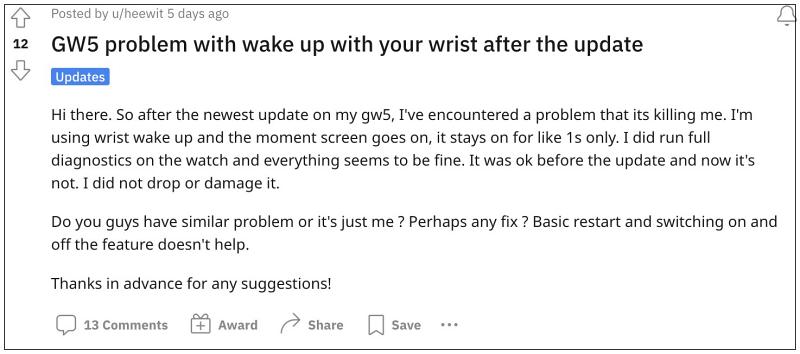
Хотя мы изо всех сил пытаемся разрушить этот миф, OEM-производитель в равной степени пытается оправдать это утверждение. Последней разработкой в этом отношении является проблема Raise to Wake не работает в Galaxy Watch 4/5, что началось сразу после того, как пользователи установили последнее обновление на свои часы.
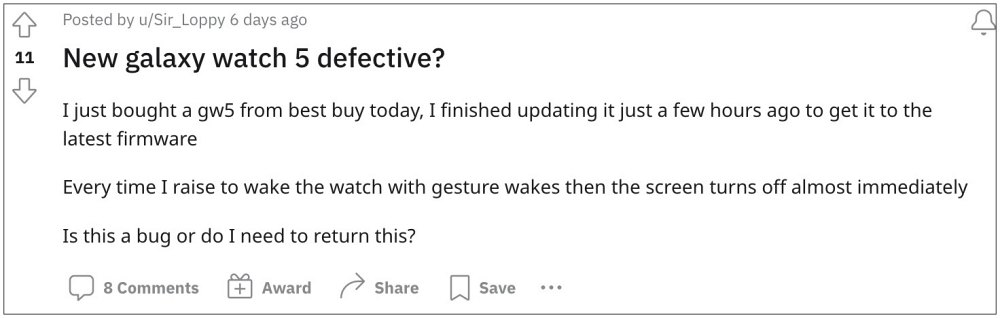
Как проверить Работоспособность всех Систем Часов Galaxy
Программы для Windows, мобильные приложения, игры — ВСЁ БЕСПЛАТНО, в нашем закрытом телеграмм канале — Подписывайтесь:)
Вишенкой на торте является тот факт, что на этот раз Samsung испортила обновления для часов 4 и 5. Всякий раз, когда пользователи пытаются использовать жест «Поднять запястье для пробуждения», экран остается активным только в течение 1-2 секунд, а затем быстро выключается. Если вы также увязли в этой проблеме, то это руководство поможет вам. Следите за исправлением.
Исправлена ошибка, из-за которой Raise to Wake не работал в Galaxy Watch 4/5.

На данный момент единственный обходной путь, который обеспечивает успех для пользователей, включает в себя переключение функций наклона для пробуждения и касания для пробуждения на ваших часах. Так что попробуйте, используя перечисленные ниже шаги, а затем проверьте результаты.

- Перейдите в «Настройки»> «Дополнительно». [or Device].
- Затем отключите Touch to Wake и Tilt To Wake.
- Теперь подождите несколько секунд и снова включите их. Кредиты: Самсунг
Вот и все. Это должно решить проблему, когда Raise to Wake не работает в Galaxy Watch 4/5. Хотя включение обеих этих функций приведет к дополнительному разряду батареи, однако на данный момент функция «Поднять запястье для пробуждения» будет работать только в том случае, если включена другая его зависимость.
Более того, что касается официальной позиции по этому вопросу, разработчики еще не признали эту проблему, не говоря уже о каком-либо ожидаемом времени выпуска исправления. Как и когда любое из этих двух событий произойдет, мы соответствующим образом обновим это руководство. Между тем, вышеупомянутый обходной путь — ваш лучший выбор.
Ответ на вызов в Samsung Watch
Источник: vgev.ru
Как включить пробуждение на умных часах Samsung Galaxy

Источник: Chris Wedel/Android Central
Замечательной функцией некоторых умных часов является функция экономии заряда батареи, известная как «подъем для пробуждения». Это замечательный вариант, независимо от того, используете ли вы опцию постоянного отображения или нет. Включив эту функцию, вы можете активировать свои часы, как только устройство обнаружит, что они были подняты. Активация часов может отображать данные в реальном времени на вашем циферблате или подготовить устройство к вашему вводу. Независимо от того, хотите ли вы, чтобы эта функция всегда была включена или только в определенных ситуациях, изменения находятся всего в нескольких простых шагах от приложения Galaxy Wearable на вашем телефоне или самих часов.
Продукты, используемые в это руководство
Как включить пробуждение через приложение Galaxy Wearable
Давайте посмотрим на нажатия, необходимые для включения функции пробуждения, используя приложение Galaxy Wearable на вашем телефоне.
- Убедитесь, что ваш телефон и часы подключены через Bluetooth.
- Откройте приложение Galaxy Wearable на своем телефоне.

 Источник: Chris Wedel/Android Central
Источник: Chris Wedel/Android Central - Нажмите
- Нажмите переключатель рядом с жестом пробуждения , чтобы активировать подъем для пробуждения.
Как включить пробуждение на умных часах Samsung Galaxy на часах
Bei Возможность изменять поведение ваших часов прямо на устройстве отлично подходит для тех случаев, когда у вас нет телефона с собой.
- Откройте Настройки на свои часы.
- Прокрутите до параметра с названием Advanced и нажмите на него.


 Источник: Chris Wedel/Android Central
Источник: Chris Wedel/Android Central - Прокрутите, пока не увидите Жест пробуждения и коснитесь его.
- Нажмите переключатель рядом с жестом пробуждения , чтобы активировать подъем для пробуждения.
Теперь дисплей ваших часов может быть настолько активным или неактивным, насколько вы хотите. Помните, что при включении жеста пробуждения или пробуждения ваши часы станут полностью активными, как только вы поднимите запястье, чтобы посмотреть на них. Иногда часы могут подумать, что вы пытаетесь просмотреть дисплей, даже когда это не так, и активируют экран. В любом случае, чем больше раз активируется экран или часы, тем больше расходуется батарея – пища для размышлений.
Наше лучшее оборудование выбирает
Используете ли вы Galaxy Watch Active 2, Galaxy Watch или любое другое из последних предложений Samsung для умных часов, вам потребуется приложение Galaxy Wearable.. Приложение Galaxy Wearable используется для различных функций вашего носимого устройства Samsung, поэтому важно ознакомиться с ним.
К началу куча

Samsung Galaxy Watch Active2 44 мм
Galaxy Watch Active 2 представляет собой лучшее из носимых устройств Samsung. Он красиво оформлен и имеет первоклассные характеристики внутри и снаружи. Samsung предлагает широкий спектр фитнес-функций в своих умных часах – от дисплея до датчика пульса. В нем даже есть функции мониторинга ЭКГ и артериального давления, которые планируется включить в будущее обновление.
Управляйте всем

Приложение Samsung Galaxy Wearable
По вашей команде
Помимо того, что это приложение, используемое для настройки вашего носимого устройства Galaxy, оно также является центром для резервного копирования ваших часов, изменения настроек , а также доступ к Galaxy Store. Здесь вы найдете новые циферблаты и другие приложения, которые сделают ваши часы действительно вашими.
Источник: futurei.ru
Как управлять Samsung Galaxy Watch с помощью жестов рук
Galaxy Watch был продуманно разработан, чтобы сделать его максимально удобным для большинства пользователей. Пользовательский интерфейс хорошо оптимизирован, несмотря на маленький экран, но представьте, как легко было бы, если бы вы могли управлять основными функциями и функциями простыми движениями рук.
К счастью, вам не нужно воображать, потому что управление жестами позволяет вам сделать именно это. Проверять Лучшие способы управления телефоном Samsung Galaxy с помощью жестов и жестов.
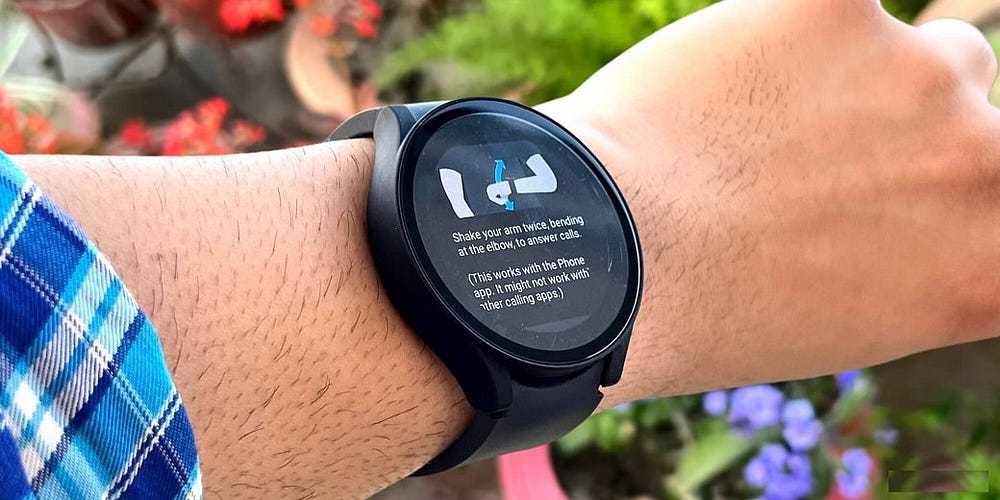
Что такое управление жестами?
Большинство современных мобильных устройств имеют какое-либо управление жестами. На телефонах Android доступные жесты варьируются от касания для воспроизведения до отключения звука рингтона ладонью.
Жесты на Galaxy Watch 4 или 5 отличаются. Возможно, вы уже знакомы с жестом пробуждения, который активирует экран, когда вы поднимаете руку к лицу. Однако, если вы не очень глубоко изучили настройки часов, может быть неочевидно, что доступно множество элементов управления жестами.
Ни один из описанных ниже элементов управления жестами не включен по умолчанию. Вам нужно будет активировать любой жест, который вы хотите использовать. Это можно сделать в настройках самих часов или с помощью приложения Galaxy Wearable на телефоне.
В любом случае вы можете найти элементы управления в Настройки -> Дополнительные функции -> Жесты.
Настройка для отключения/включения жеста пробуждения отделена от других жестов. Вы можете найти его на Настройки -> Дисплей -> Активация экрана.
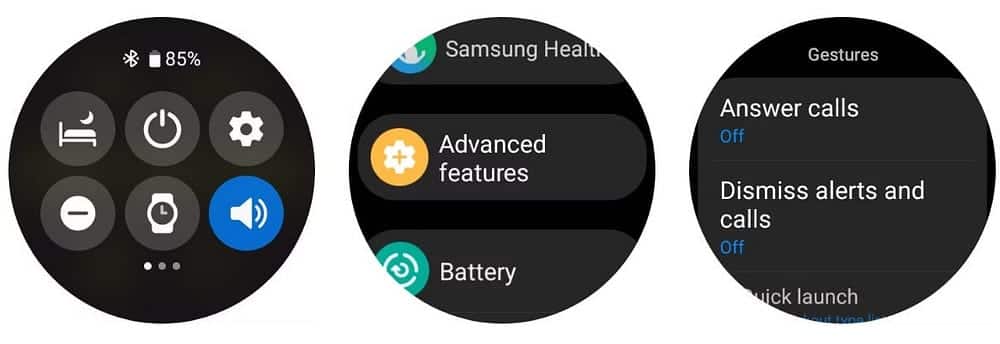
Отвечайте на звонки жестом
К некоторым жестам нужно привыкнуть. В этом нет ничего сложного, но проще всего отвечать на звонки жестом.
Когда вы услышите оповещение о входящем вызове, поднимите руку, как если бы вы смотрели на экран. Теперь дважды быстро переместите руку и предплечье вверх и вниз. Этот жест работает более последовательно, если вы носите часы близко к суставу запястья.
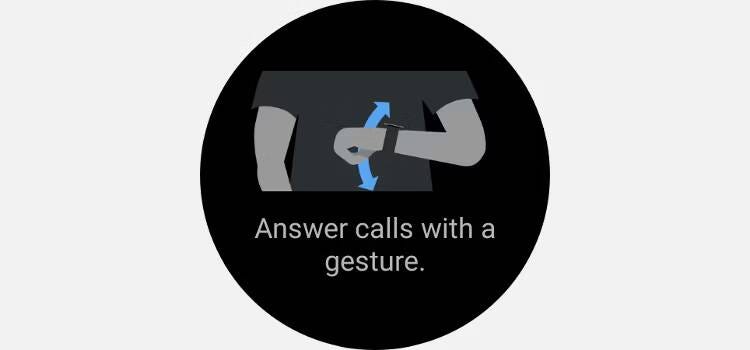
Ответ на вызовы с помощью этого жеста всегда должен работать с приложением для вызова по умолчанию, но оно может быть несовместимо со сторонними приложениями. Имейте в виду, что вы не можете отвечать на звонки по Wi-Fi с помощью Watch 4, если они не подключены к вашему телефону через Bluetooth.
Отклоняйте звонки и оповещения жестом
Отклонение вызовов и оповещений, включая оповещения, с помощью жеста, похоже, работает не так последовательно, как ответ на вызовы. Он может работать, когда ваша рука находится в любом положении, но более вероятно, что он будет работать с поднятой рукой.
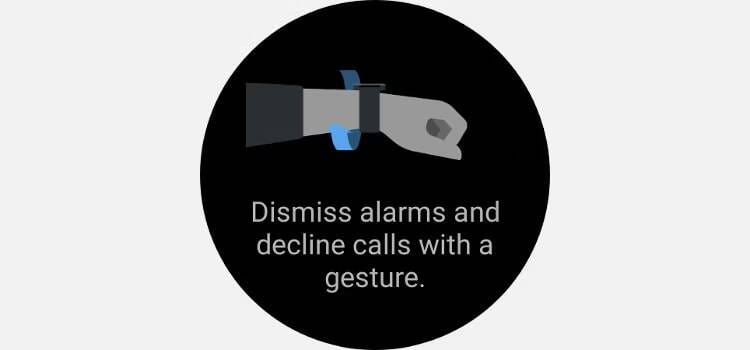
Чтобы отклонить вызов или оповещение, достаточно дважды повернуть запястье. Как уже упоминалось, этот жест лучше всего работает, когда ваша рука поднята в обычное положение, чтобы видеть экран, а также если движение поворота быстрое.
Как и жест ответа на вызов, он отлично работает с приложениями Galaxy Watch по умолчанию, но может не работать со сторонними приложениями. Проверять Лучшие приложения Galaxy Watch и Active 2.
Запуск приложения или функции с помощью жеста
Жест быстрого запуска немного отличается от двух предыдущих. Вы можете изменить настройки жестов, чтобы запустить определенное приложение или просмотреть функцию. Например, вы можете настроить жест на открытие меню тренировки при его использовании.
Чтобы запустить выбранное приложение или функцию, сожмите кулак и дважды проведите рукой вверх и вниз. Просто двигайте рукой и сгибайте запястье, а не всю руку или предплечье. Этот жест лучше всего работает, когда вы носите часы близко к суставу запястья.
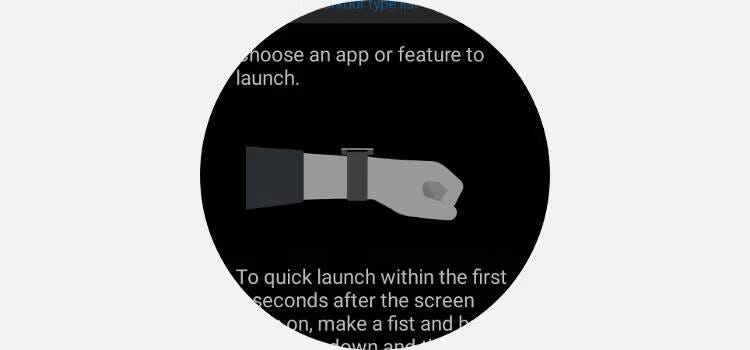
Управляйте своими Galaxy Watch с помощью жестов
Включение жестов и изучение того, как их использовать, может упростить использование Galaxy Watch. Чем меньше вы нажимаете кнопки или нажимаете на экран, тем больше он будет похож на часы и менее навязчив. Элементы управления жестами легко активировать и использовать, поэтому попробуйте их и посмотрите, улучшат ли они работу Galaxy Watch. Вы можете просмотреть сейчас Что можно делать с часами Samsung Galaxy Watch.
Источник: www.dz-techs.com